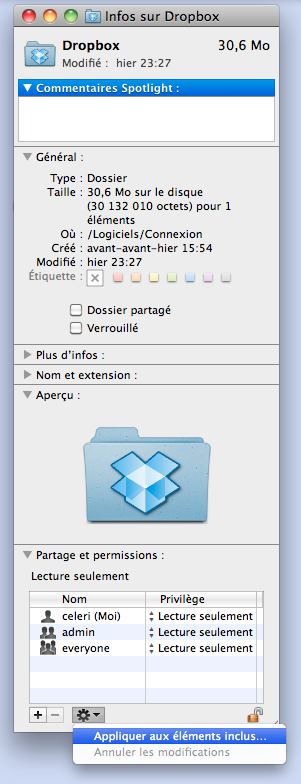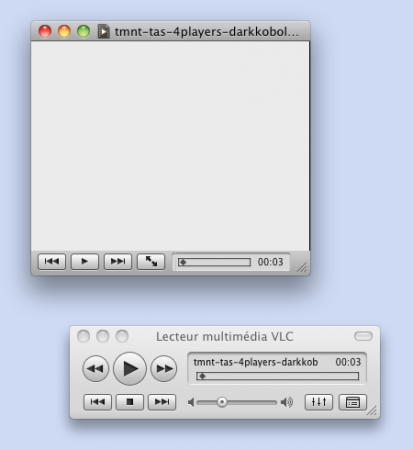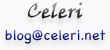Comment zapper la silent update de Dropbox
mercredi 28 décembre 2011Connaissez-vous Dropbox ? Il s’agit d’un logiciel qui repose sur une idée simple : déclarer plusieurs équipements (ordinateurs, tablettes, smartphones…) comme étant “liés” et dès lors tout le contenu d’un certain dossier se trouve automatiquement répliqué sur tous les autes dès qu’ils ont accès à internet. Voguant sur la vague dite du “cloud computing”, il s’affranchit néanmoins des contraintes liées aux applications et à leur plate-forme, pour se concentrer uniquement sur les dossiers et les fichiers. Une fois Dropbox activé sur vos appareils, tous les fichiers appartenant au dossier “Dropbox” sont synchronisés, sans que ce mécanisme n’ait à être sollicité par une application. Tant que vos machines sont connectées à internet, vous avez les mêmes fichiers partout. Vraiment très pratique.
Oui mais Dropbox a, depuis plusieurs mois, un défaut que bon nombre de gens trouvent rédhibitoire : il se met à jour automatiquement, et surtout silencieusement. L’idée défendue par les auteurs du programme est que les gens préfèrent utiliser la dernière version des logiciels, surtout lorsque ceux-ci doivent protéger leurs données personnelles, mais que ces mêmes utilisateurs n’aiment pas devoir gérer le processus de mise à jour. Soit. Sans vouloir tomber dans la paranoïa, on ne peut que facilement imaginer que ce procédé de “silent update” permet de faire passer à peu près n’importe quelle évolution du fonctionnement du logiciel, y compris ceux qui pourraient remettre en cause la confidentialité des données et de ce que les concepteurs pourraient en faire, et ce sans votre consentement. On pourra toujours m’accuser de procès d’intention, mais si de telles craintes n’étaient pas avérées, pourquoi ne pas permettre à cette fonction d’être désactivable ?
Je conseille dont à tout utilisateur potentiel de bien réfléchir à ce qu’il compte stocker dans son dossier partagé. Gardez en mémoire qu’une fois vos données envoyées sur le net, vous n’en êtes plus maître, même si les sites/services en ligne jurent sur la tête de Vinton Cerf qu’ils n’abuseront pas de votre confiance. En ce qui me concerne, j’ai fait le choix de ne rien y mettre de réellement confidentiel, ou alors sous forme fortement chiffrée. Mais il y a néanmoins un élément qui m’a donné envie de casser le mécanisme de silent update : à partir des versions 1.2.x du logiciels sous Mac OS X, un bug gênant est apparu. En effet, dans un volume chiffré via TrueCrypt (que j’utilise toujous de manière intensive), l’affichage en mode icônes de tout dossier doté de plus de 80 fichiers environ (cette limite varie) fera occuper 100% d’un coeur de processeur au Finder, et ce jusqu’à ce que la fenêtre soit fermée, occasionnant ainsi une chauffe, une ventilation et une consommation électrique inutiles de mon Mac. Nous en sommes aujourd’hui aux version 1.3.x, et ce problème existe toujours et m’horripile. Voilà pourquoi je tenais à rester à la version 1.1.35, qui fonctionne très bien et sans le bug en question.
En cherchant un peu, j’ai fini par trouver une astuce : il suffit de placer l’application Dropbox.app dans un sous-dossier (peu importe son nom) du dossier Applications, puis de désactiver les droits en écriture sur ce sous-dossier. Pour ce faire, on le sélectionne, on affiche ses informations, et dans la rubrique “Partage et permissions”, on clique sur le petit cadenas et on entre le mot de passe d’un administrateur. Puis, on applique la valeur “Lecture seulement” à côté de chaque utilisateur, et grâce au petit bouton en forme d’engrenage, on clique sur “Appliquer aux éléments inclus…” et on valide.
Et voilà ! Cette opération empêche à tout le contenu du dossier d’être modifié, et donc à la silent update de changer de version. Notez que normalement, cette astuce devrait pouvoir s’appliquer à tout autre programme qui chercherait à se mettre à jour sans vous demander votre avis.